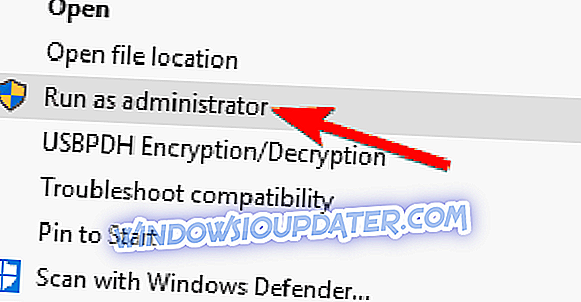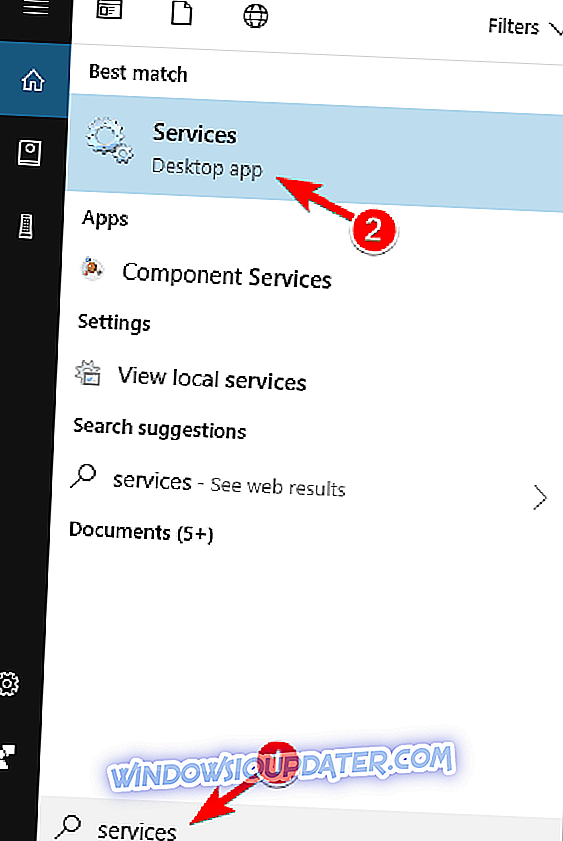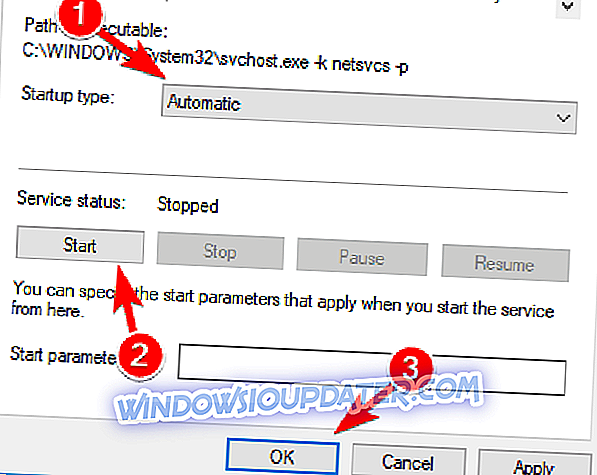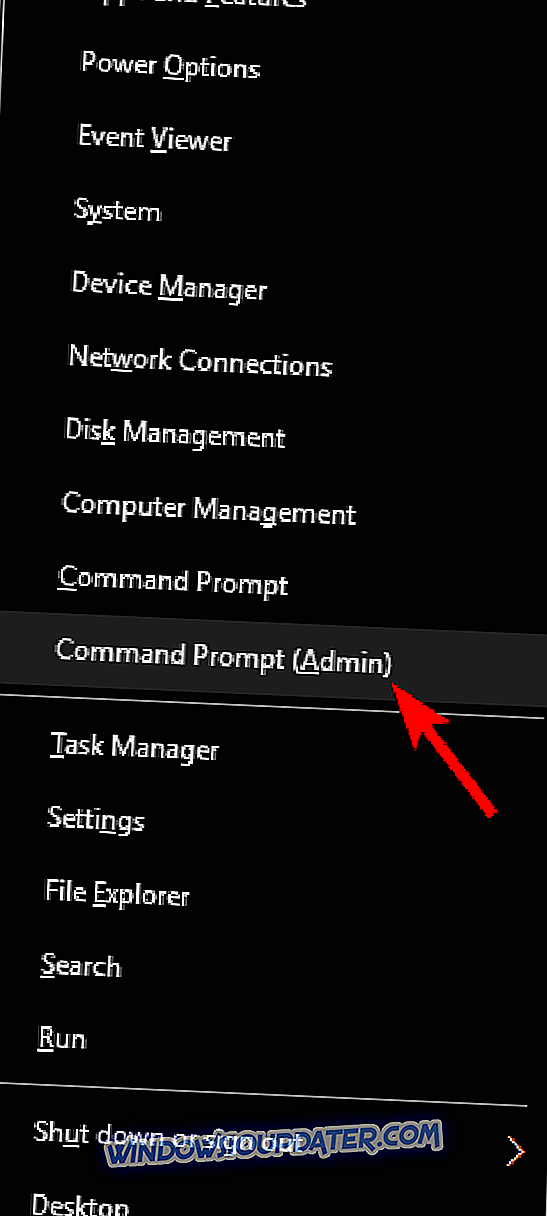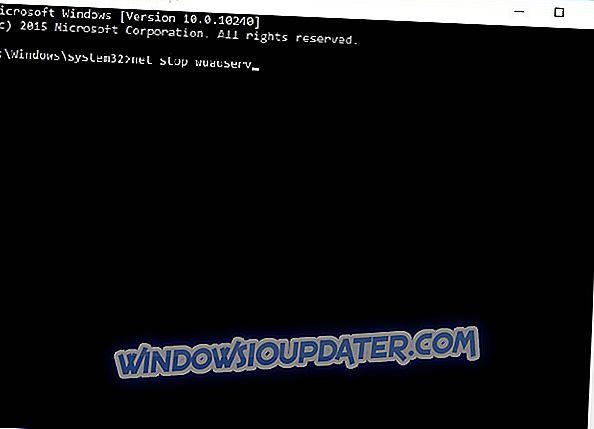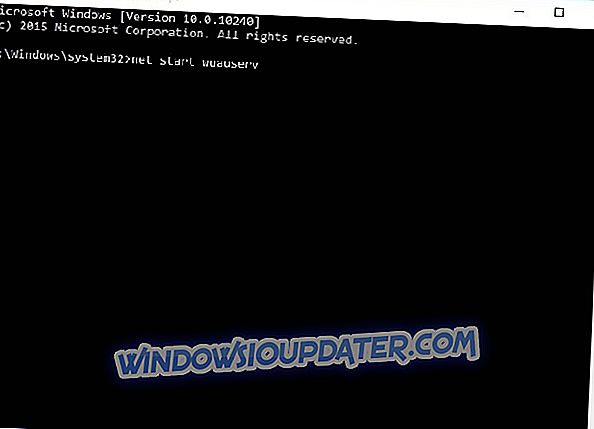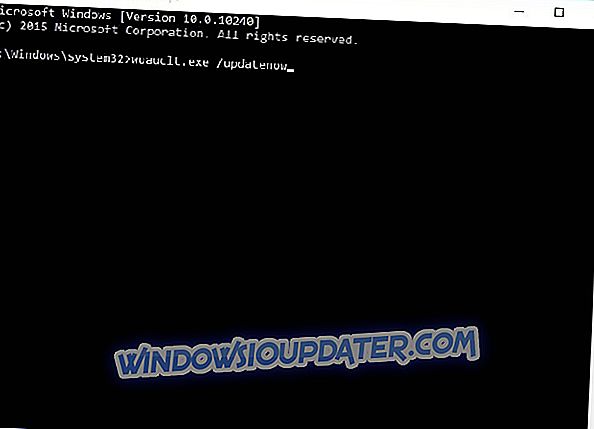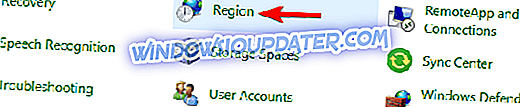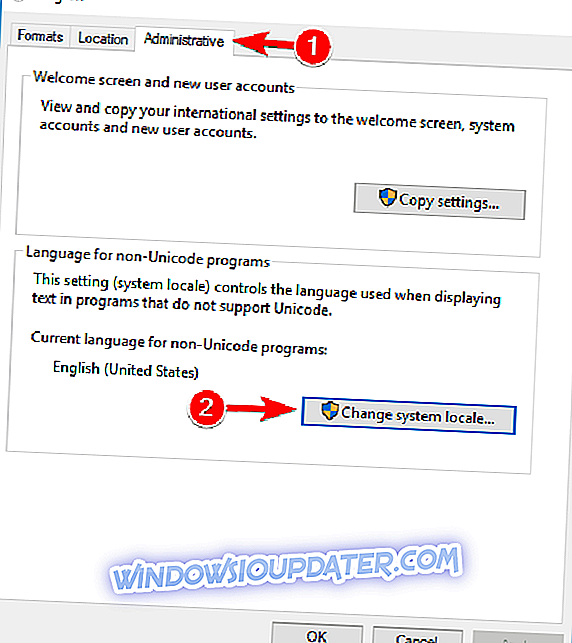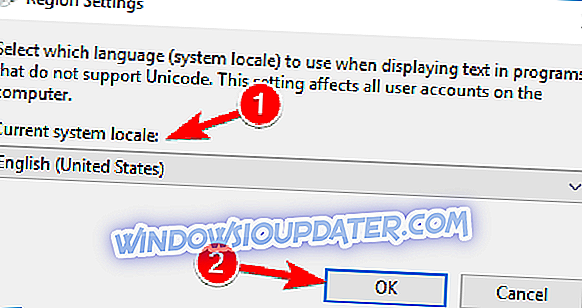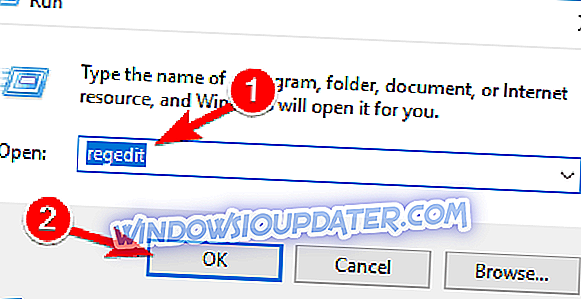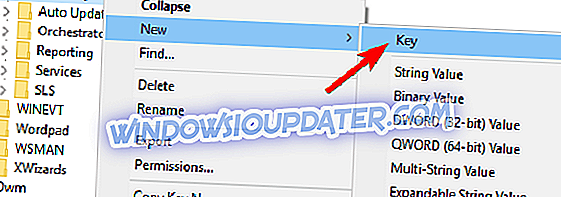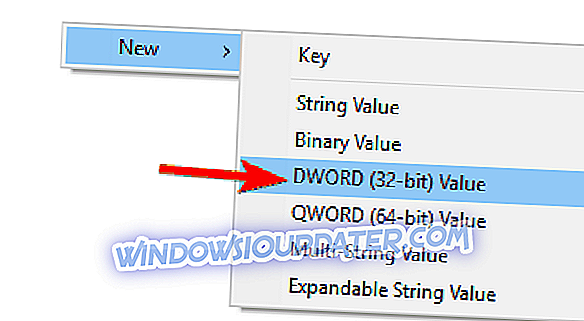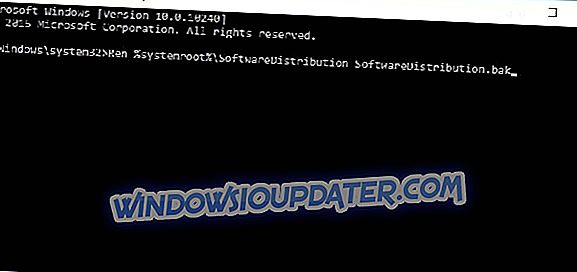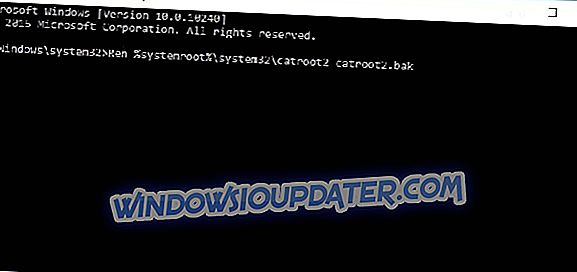Při upgradu na systém Windows 10 se někdy může zobrazit chybová zpráva „Něco se stalo“, což způsobí, že instalace systému Windows 10 selže. Naštěstí pro vás máme k dispozici několik řešení, která vám pomohou.
Jak opravit něco se stalo Windows 10 chyb?
V různých situacích se může zobrazit zpráva, která se vyskytla, a uživatelé nahlásili následující problémy související s touto zprávou:
- Windows 10 Media Creation Tool došlo k potížím s tímto nástrojem - jedná se o problém, který se může objevit s nástrojem Media Creation Tool. Pokud narazíte na tento problém, vyzkoušejte některá z našich řešení.
- Něco se stalo Instalace systému Windows 10 se nezdařila - Pokud se instalace systému Windows 10 nezdaří z důvodu této chyby, problém může být národní prostředí systému. Stačí změnit místní nastavení na angličtinu a zkontrolovat, zda tento problém vyřeší.
- Windows 10 Něco se stalo a nemohli jsme nainstalovat funkci - Několik uživatelů nahlásilo tuto zprávu na svém PC. Dojde-li k tomuto problému, můžete jej opravit jednoduše spuštěním Poradce při potížích se systémem Windows Update.
- Něco se stalo Windows 10 0x20016 - Toto je další variace této chyby. Pokud narazíte na tento kód chyby, musíte zkontrolovat, zda jsou spuštěny nezbytné služby.
- Při instalaci systému Windows 10 se něco stalo - někdy se můžete setkat s chybovou zprávou z důvodu nedostatku místa v oddílu. Chcete-li to opravit, nezapomeňte uvolnit místo a znovu spustit instalaci.
- Windows 10 vytvořilo zaváděcí USB něco se stalo - Několik uživatelů nahlásilo tento problém při vytváření spouštěcí jednotky USB. To může být způsobeno antivirem, takže jej budete muset dočasně vypnout.
- Stalo se něco Windows 10 Media Creation Tool - Tento problém se může objevit při použití nástroje Media Creation Tool. Chcete-li problém vyřešit, je třeba spustit nástroj s oprávněními pro správu.
Oprava - Při přechodu na systém Windows 10 došlo k chybě
Řešení 1 - Ujistěte se, že používáte účet správce
Při upgradu na systém Windows 10 budete muset použít účet správce, jinak se může stát, že se něco stane . Kromě toho se ujistěte, že používáte nástroj Media Creation Tool jako správce . Postupujte podle těchto pokynů:
- Vyhledejte soubor Media Creation .exe a klepněte na něj pravým tlačítkem myši .
- V nabídce vyberte příkaz Spustit jako správce .
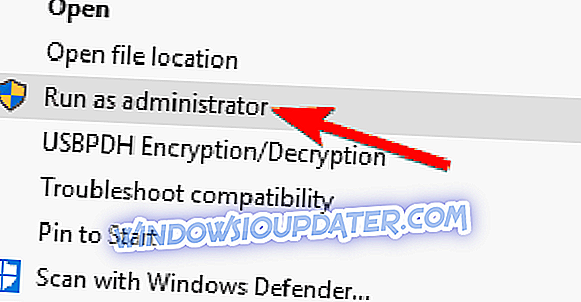
Řešení 2 - Zakažte nebo odinstalujte antivirový software
Antivirový software může někdy způsobit problémy, pokud upgradujete na systém Windows 10, takže je doporučeno jej zakázat . Pokud je antivirový program vypnut, ale stále se zobrazuje zpráva Něco se stalo, zkuste antivirový program odinstalovat . Mějte na paměti, že odstranění antivirového programu může způsobit zranitelnost vašeho systému, proto byste měli zvážit přechod na jiné antivirové řešení.
V současné době nejlepší antivirové aplikace na trhu jsou Bitdefender a BullGuard, takže pokud hledáte nový antivirus, nezapomeňte tyto nástroje zvážit.
Řešení 3 - Ujistěte se, že máte dostatek místa
Pokud narazíte na něco, co se stalo, na vašem PC se objevila chybová zpráva, problém může souviset s nedostatkem úložného prostoru. Někdy aktualizace nebude mít dostatek místa pro instalaci a tato chyba se zobrazí.
Chcete-li problém vyřešit, je třeba uvolnit místo na systémovém oddílu. Můžete to udělat ručně, ale můžete také použít nástroj Vyčištění disku, abyste rychle uvolnili místo. Vyčištění disku je jednoduchý a užitečný nástroj, ale pokud potřebujete více funkcí, doporučujeme použít CCleaner pro uvolnění místa na pevném disku.
Několik uživatelů uvedlo, že vyčištění jejich systémového oddílu problém vyřešilo, takže si to určitě vyzkoušejte.
Řešení 4 - Ujistěte se, že jsou spuštěny určité služby
Když se některé služby neběží, může se objevit zpráva, že je třeba, abyste je povolili. Postupujte takto:
- Ve vyhledávacím panelu zadejte Služby a ze seznamu výsledků vyberte Služby .
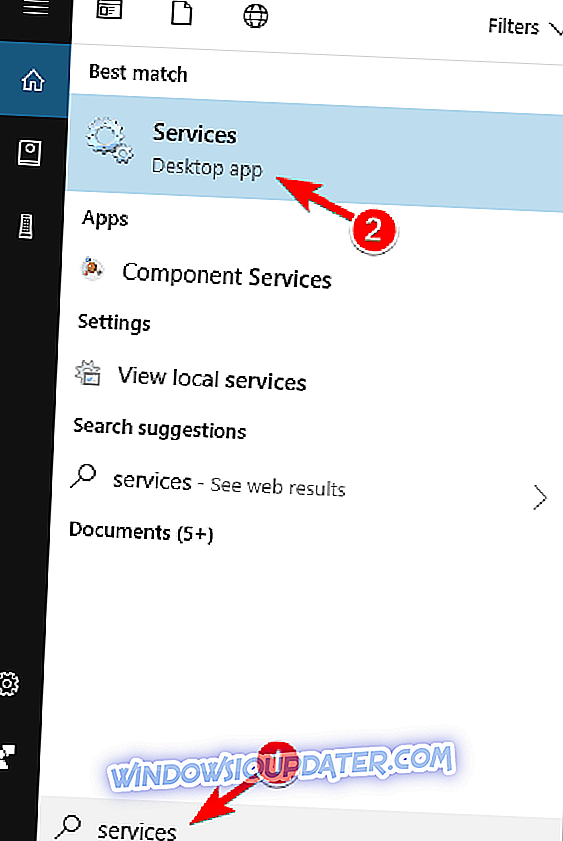
- Když se otevře okno Služby, vyhledejte následující služby:
- Automatické aktualizace NEBO Windows Update
- Služba inteligentního přenosu na pozadí
- Server
- Pracovní stanice
- Pomocník protokolu TCP / IP NetBIOS
- Klíčové moduly IKE a AuthIP IPsec
- Najděte všechny služby, které jsme uvedli, a poklepejte na ně.
- Zkontrolujte sekci Typ spouštění . Zkontrolujte, zda je typ spouštění nastaven na hodnotu Automaticky . Dále zkontrolujte stav služby . Pokud není nastavena na hodnotu Spuštění, spusťte tuto službu klepnutím na tlačítko Start . Změny uložíte klepnutím na tlačítko Použít a OK .
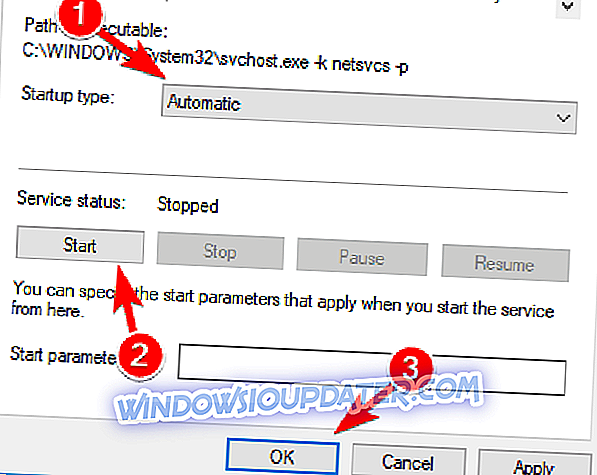
- Budete muset opakovat kroky 3 a 4 pro všechny služby, které jsme uvedli v kroku 2 .
- Po dokončení zavřete okno Služby a restartujte počítač.
Řešení 5 - Odstranění softwaruDistribuceDownload složky
Pokud je poškozena instalační složka systému Windows 10, můžete obdržet zprávu „Něco se stalo“ a tuto složku budete muset odstranit . Můžete to provést podle následujících kroků:
- Přejděte do složky C: WindowsSoftwareDistributionDownload .
- Otevřete příkazový řádek jako správce . Stiskněte klávesu Windows + X a vyberte příkazový řádek (Admin) ze seznamu.
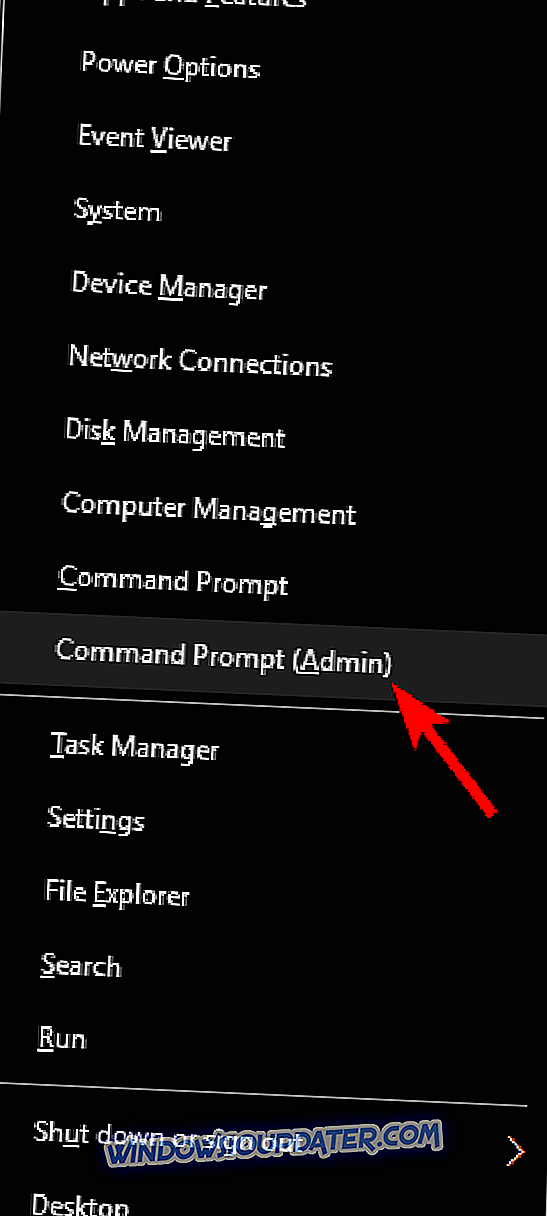
- Při spuštění příkazového řádku zadejte následující: \ t
- čistá zastávka wuauserv
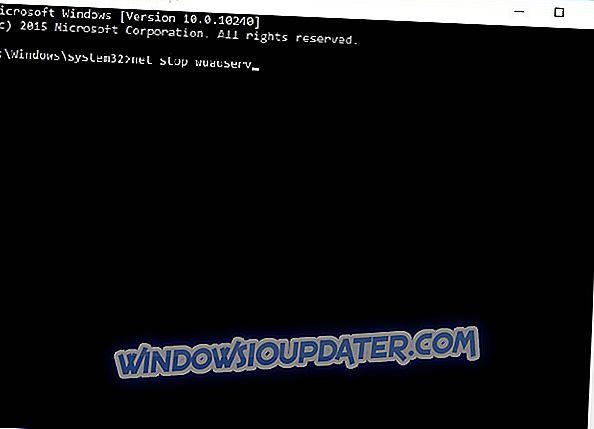
- čistá zastávka wuauserv
- Odstraňte vše ze složky C: WindowsSoftwareDistributionDownload .
- Vraťte se na příkazový řádek a spusťte následující kód:
- net start wuauserv
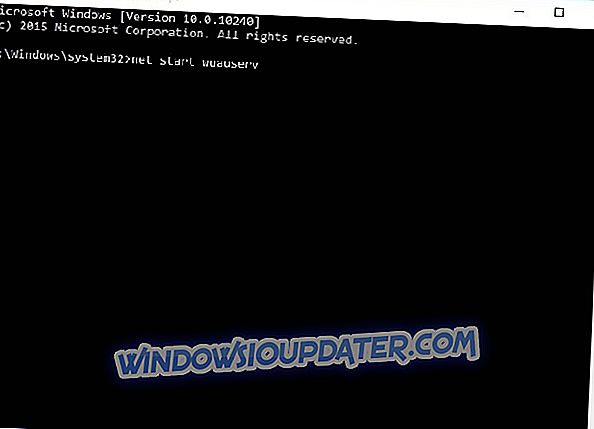
- wuauclt.exe / updatenow
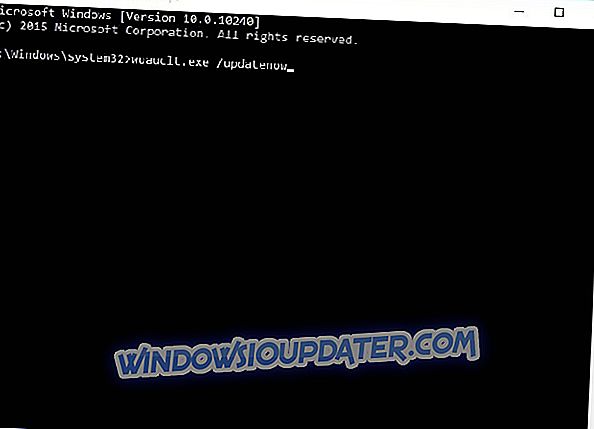
- net start wuauserv
- Zavřete příkazový řádek a přejděte na Ovládací panely> Windows Update . Windows 10 by mělo začít znovu stahovat.
Řešení 6 - Ujistěte se, že je hlavní panel správně umístěn
Při pokusu o upgrade na systém Windows 10 se může zobrazit zpráva, že se panel úloh nenachází ve spodní části obrazovky. Jedná se o vzácný problém, ale v případě, že je hlavní panel přesunut na jiné místo, vraťte jej do dolní části obrazovky a zkuste znovu aktualizovat systém Windows 10.
Jak opravit - Něco se stalo Instalace systému Windows 10 se nezdařila
Řešení 1 - Změňte národní prostředí systému
Uživatelé hlásí, že instalace systému Windows 10 na jejich počítačích selhala z důvodu zprávy „Něco se stalo“ . Chcete-li problém vyřešit, doporučujeme změnit místní nastavení . Můžete tak učinit podle těchto pokynů:
- Otevřete oblast z Ovládacích panelů .
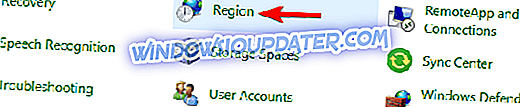
- Přejděte na kartu Správa a klepněte na tlačítko Změnit národní prostředí .
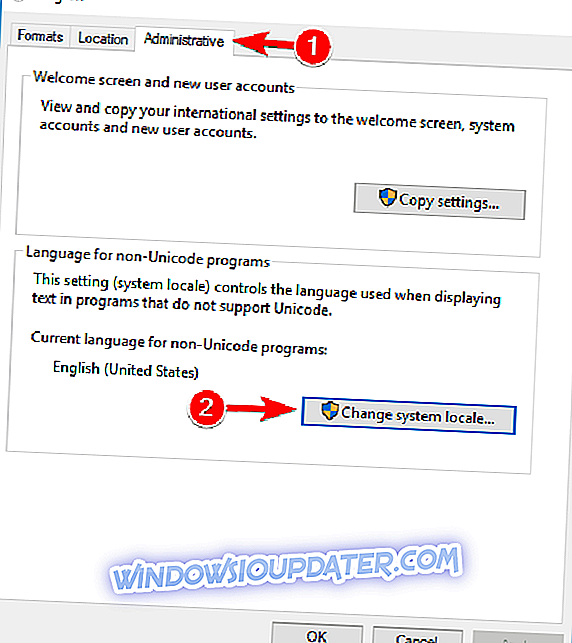
- Otevře se okno Nastavení regionu . V místním nastavení Aktuální systém zkontrolujte, zda je vybrána možnost Angličtina (Spojené státy) . Klepnutím na tlačítko OK uložte změny.
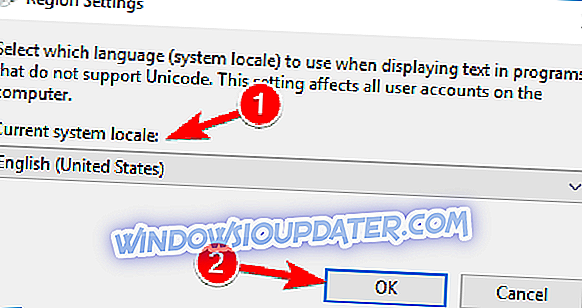
- Klepnutím na tlačítko Použít a OK zavřete okno Oblast .
- Restartuj svůj počítač.
- Spustit nástroj pro stahování médií a znovu stáhnout systém Windows 10 ISO.
Řešení 2 - Ujistěte se, že jako výchozí jazyk používáte angličtinu
Někdy se může stát, že se něco stane, když používáte jazykovou sadu. Chcete-li tento problém vyřešit, je třeba z počítače odebrat všechny neanglické jazykové sady a místo toho použít anglický balíček.
Několik uživatelů však tuto chybu zaznamenalo při použití varianty anglického jazykového balíčku, například en-AU nebo en-UK. Chcete-li tento problém vyřešit, je třeba v aplikaci Nastavení v části Nastavení a nastavení jazyka odebrat další jazykové balíčky. Kromě toho se ujistěte, že používáte balíček en-US English jako výchozí jazyk.
Po provedení těchto změn by měla být chybová zpráva zcela vyřešena.
Oprava - něco se stalo 0x80070002 - 0x20016 chyba
Řešení 1 - Přidat nový DWORD do registru
Stalo se něco, co se stalo 0x80070002 - Chyba 0x20016 se může zobrazit při přechodu na systém Windows 10 a pro jeho opravu je třeba přidat několik hodnot registru podle následujících kroků:
- Otevřete Editor registru stisknutím klávesy Windows + R a psaní regedit . Stisknutím klávesy Enter nebo klepnutím na tlačítko OK otevřete Editor registru .
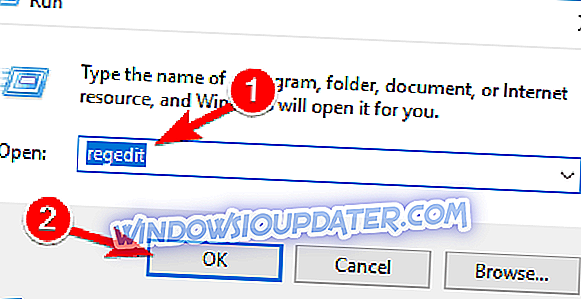
- V levém podokně přejděte na následující klíč:
- HKEY_LOCAL_MACHINESOFTWAREMicrosoftWindowsCurrentVersionWindowsUpdateOSUpgrade
- Pokud klíč neexistuje, budete ho muset vytvořit. Chcete-li vytvořit klíč OSUpgrade, přejděte na následující klíč a klikněte na něj pravým tlačítkem myši:
- HKEY_LOCAL_MACHINESOFTWAREMicrosoftWindowsCurrentVersionWindowsUpdate
- Zvolte Nový> Klíč a pojmenujte nově vytvořený klíč OSUpgrade .
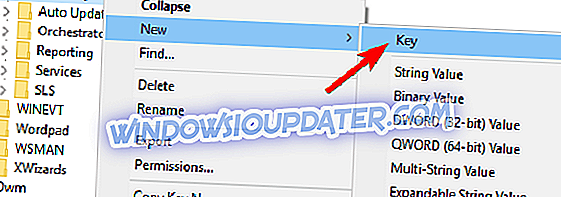
- Přejděte na klíč OSUpgrade, klepněte pravým tlačítkem myši na pravý panel az nabídky vyberte příkaz Nový> Hodnota DWORD (32bitová) .
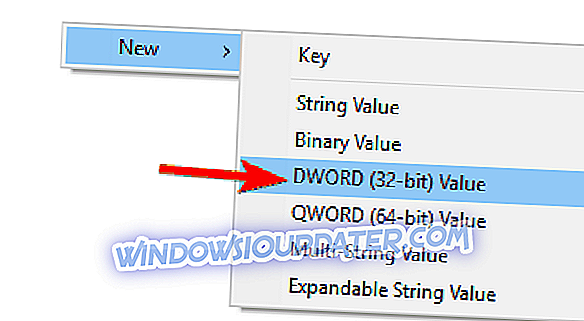
- Jako název nového DWORD zadejte AllowOSUpgrade .
- Poklepáním na položku AllowOSUpgrade DWORD otevřete její vlastnosti.
- Nastavte hodnoty Data na 1 a klepněte na OK pro uložení změn.
- Zavřete Editor registru a zkuste znovu spustit službu Windows Update .
Řešení 2 - Použijte Poradce při potížích s aktualizací systému Windows
Pokud se vám něco stalo 0x80070002 - 0x20016 chyba, možná budete chtít spustit Poradce při potížích se systémem Windows Update . Pokud Poradce při potížích s aktualizací systému Windows nefunguje, je třeba tento problém vyřešit pomocí příkazového řádku :
- Spusťte příkazový řádek jako správce .
- Při spuštění příkazového řádku je třeba zakázat službu BITS, službu Windows Update a službu kryptografických služeb . Chcete-li to provést, zadejte následující řádky a po každém řádku stiskněte klávesu Enter:
- čisté stop bity
- čistá zastávka wuauserv
- net stop appidsvc
- čistý stop cryptsvc
- Nyní je třeba přejmenovat záložní kopie distribuce softwaru. Chcete-li to provést, zadejte do příkazového řádku následující příkaz a po každém řádku kódu stiskněte klávesu Enter :
- Ren% systemroot% SoftwareDistribuce SoftwareDistribution.bak
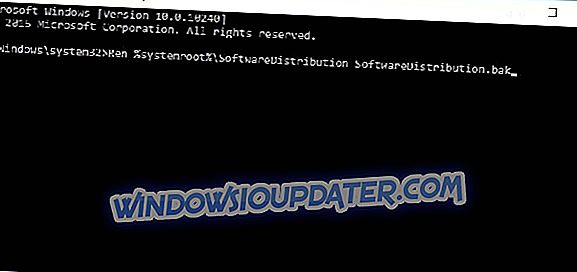
- Ren% systemroot% system32catroot2 catroot2.bak
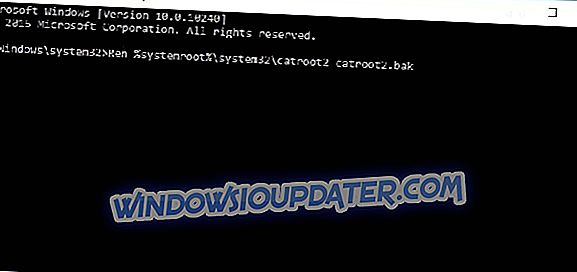
- Ren% systemroot% SoftwareDistribuce SoftwareDistribution.bak
- Nyní je třeba restartovat službu BITS, službu Windows Update a službu Cryptographic zadáním následujících příkazů:
- čisté startovací bity
- net start wuauserv
- net start appidsvc
- net start cryptsvc
- Restartujte počítač a zkuste znovu aktualizovat systém Windows 10.
Pokud máte stále problémy s počítačem nebo se jim chcete vyhnout do budoucna, doporučujeme vám tento nástroj stáhnout a opravit různé problémy s počítačem, jako jsou chyby, ztráta souborů, selhání škodlivého softwaru a hardwaru.
Něco se stalo, chyba se obvykle objeví, když se pokusíte aktualizovat na Windows 10, ale jak vidíte, upevnění Něco se stalo chyba není tak těžké.